三款Docker图形化工具优缺点对比
目录
- 前言
- 1、shipyard
- 2、portainer
- 3、dockerUI
- 总结
前言
docker 图形页面管理工具常用的有三种,DockerUI,Portainer,Shipyard。DockerUI 是 Portainer 的前身,这三个工具通过docker api来获取管理的资源信息。平时我们常常对着shell对着这些命令行客户端,审美会很疲劳,如果有漂亮的图形化界面可以直观查看docker资源信息,也是非常方便的。今天我们就搭建单机版的三种常用图形页面管理工具。这三种图形化管理工具以Portainer最为受欢迎。
1、shipyard
1、启动docker,下载镜像
# systemctl restart docker # docker pull alpine # docker pull microbox/etcd # docker pull library/rethinkdb # docker pull shipyard/docker-proxy # docker pull swarm # docker pull shipyard/shipyard
2、下载shipyard脚本
# wget https://raw.githubusercontent.com/shipyard/shipyard-project.com/master/site/themes/shipyard/static/deploy # chmod +x deploy # bash deploy # http://localhost:80805 用户名和密:Username: admin Password: shipyard
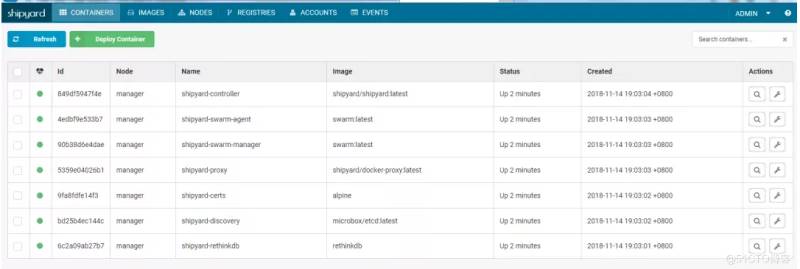
3、优点
支持镜像管理、容器管理。支持控制台命令容器资源消耗监控支持集群swarm,可以随意增加节点支持控制用户管理权限,可以设置某个容器对某个用户只读、管理权限。有汉化版
4、缺点
启动容器较多,占用每个节点的一部分资源兼容性性不高,可能是我自身原因,经常打不开首页。
2、portainer
1、下载镜像
docker pull docker.io/portainer/portainer
2、启动
# docker run -d -p 9000:9000 --restart=always -v /var/run/docker.sock:/var/run/docker.sock --name prtainer-test portainer/portainer # http://192.168.11.199:9000

3、优点
支持容器管理、镜像管理轻量级,消耗资源少基于docker api,安全性高,可指定docker api端口,支持TLS证书认证支持权限分配支持集群
4、缺点
功能不够强大容器创建后,无法通过后台增加端口
3、dockerUI
1、下载镜像
docker pull uifd/ui-for-docker
2、启动
# docker run -it -d --name docker-web -p 9000:9000 -v /var/run/docker.sock:/var/run/docker.sock docker.io/uifd/ui-for-docker # http://192.168.11.199:9000
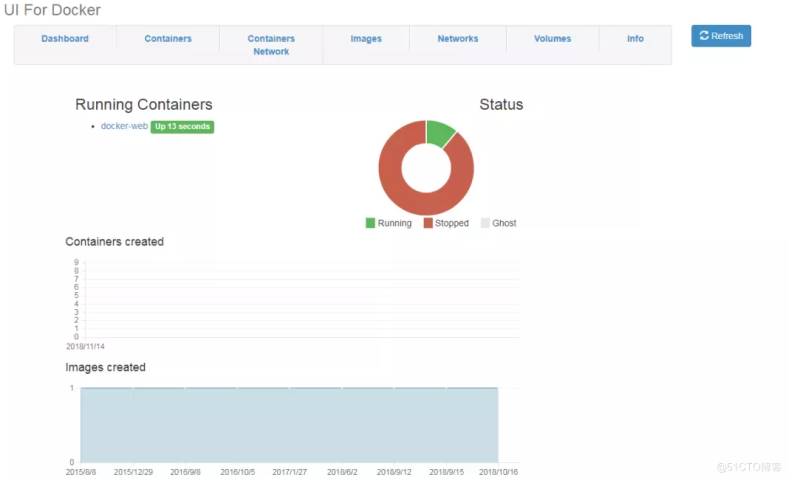
3、优点
支持容器管理支持镜像管理基于docker api,自身也是一个容器。稳定性高可动态显示显示容器之间关系图容器管理,增加端口映射,增加系统变量、映射目录等
4、缺点
没有登录验证,因为没有登录体系,目前解决办法是,只开放本地访问,或者通过TLS来对权限进行控制。无法分配某容器给某用户。不支持多主机。不支持集群swarm等功能少不支持控制台命令
总结
到此这篇关于三款Docker图形化工具优缺点对比的文章就介绍到这了,更多相关Docker图形化工具内容请搜索我们以前的文章或继续浏览下面的相关文章希望大家以后多多支持我们!

